

By Nathan E. Malpass, Son Güncelleme: 6/12/2023
"Aşağıdaki duruma sahip olduğumuzda bozuk bir androidden nasıl veri çıkarılacağını tartışacağız."
"Yardım! Samsung telefonumu havuzumuza düşürdüm ve açılmıyor. Artık kullanamayacağımı kabullendim ama bütün fotoğraflarımı ve videolarımı bu şekilde kaybetmem mümkün değil. daha kötüsü bende yok verileri yedekleyin! Dosyalarıma ulaşmanın bir yolunu bilmiyorum, özellikle de şimdi telefonum açılmıyor bile. Lütfen bana yardım et. Şimdiden teşekkür ederim!"
Bölüm 1. Bozuk Bir Android'den Veri Çıkarmak Mümkün mü?Bölüm 2. Kılavuz: Bozuk Bir Android'den FoneDog Özü Verilerini KullanınVideo Kılavuzu: Bozuk Android'den Seçici Olarak Veri ÇıkarınBölüm 3. Bozuk Bir Android'den Veri Çıkarmak için Otomatik Kullan'ı kullanın4. Bölüm Çözüm
Hepimiz oradaydık. Bir gün telefonunuzu her zamanki gibi kullanıyorsunuz ve ertesi gün artık çalışmıyor. Yarın yokmuş gibi Güç düğmesine basıyor olsanız bile açamazsınız. Ayrıca tabletiniz açık olabilir, ancak ekran hiçbir dokunuşunuza yanıt vermiyor olabilir. Kullanıcıların karşılaştığı diğer yaygın hasar türleri, kırık ekran ve su hasarıdır.
Bunları yaşadığınızda, ilk tepkiniz paniklemektir. Sonraki, gadget'ınızı atmak - yapma! Cihazınız bozulurken içindekiler bozulmadan kalır. Bu senin verilerin. Akıllı telefonunuza veya tabletinize dokunmak zorunda kalmadan bunlara yine de ulaşabilirsiniz. Buradaki anahtar, bunları çıkarmak ve başka bir cihaza aktarmaktır, örneğin, Ekranı bozuk bir Samsung telefondan kişilerinizi kurtarın. Bu şekilde, artık güvenilir telefonunuz olmasa bile onları görüntüleyebilirsiniz.
Bu gönderide, hasarlı bir Android cihazdan dosya almanın ve bir bilgisayara aktarmanın iki kolay yolunu anlatacağız. Her ikisi de bir PC ve cihazınızın USB kablosunu gerektirir. Onları hazırlayın, böylece başlayabiliriz.

Bozuk Bir Android'den Veri Nasıl Çıkarılır
Cihazınızdan uygun ve güvenli bir şekilde veri çıkarmak için bir veri çıkarma yazılımı kullanmak en iyisidir. Piyasadaki en iyilerden biri FoneDog Bozuk Android Veri Çıkarma. Kullanıcıların gadget'ları onarılamayacak durumda olsa bile çok çeşitli dosyalara kolayca erişmelerini sağlar.
fonedog araç seti, dosya türlerini aşağıdaki gibi kurtarabilir:
Sektördeki en yüksek erişim oranına sahip olduğundan dosyalarınızı güvenle alabilirsiniz. Tüm Android cihazlarla da uyumludur! Mac ve Windows bilgisayarlar için sürümleri mevcuttur. Daha fazla beklemeyin ve FoneDog Android Toolkit'i bugün indirin.
Bozuk Android'den veri kurtarmak için bu sürüm aracını indirmeyi deneyebilirsiniz. Sizin için ücretsizdir.
Bilgisayarınıza yüklendikten sonra FoneDog Android Toolkit'i çalıştırın. Kullanılabilir 3 araç göreceksiniz. Seçme Bozuk Android Veri Ekstraksiyonu. Cihazınızı bir USB kablosuyla PC'ye bağlayın.
İpuçları: Kırık Ekranlı Galaxy S8'den Veriler Nasıl Kurtarılır

Yazılım, her tür için bir Başlat düğmesi ile iki tür Android cihaz sorunu sunacaktır.
Durumunuza en uygun sorundaki düğmeye basın. Solda kırık, tepkisiz ve siyah ekran var. Ö
n Öte yandan, sağ sistem hasarlı cihazlar içindir.

Sonraki adım, iki açılır kutudan cihazınızın adını ve modelini seçmektir. Doğru ayrıntıları sağladığınızdan emin olun.
Yazılım, gadget'ınız için uygun kurtarma paketini indirmek için bu bilgileri kullanacaktır. Tıklamak Onaylamak bir kez işiniz bitti.
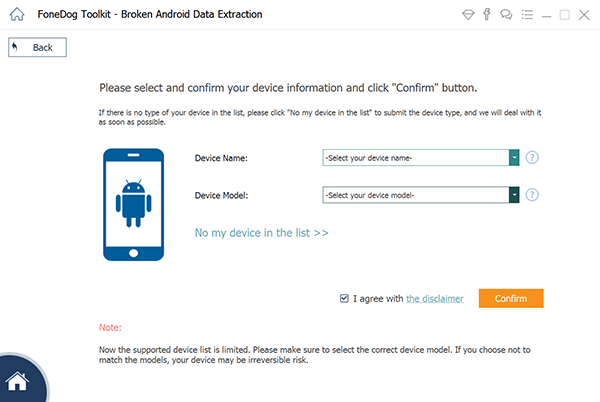
Yazılım, cihazınızda indirme modunu etkinleştirmenizi isteyecektir. Bu, yazılımın telefonunuz veya tabletiniz için eşleşen kurtarma paketini indirmesine izin vermek içindir. Bunu yapmak için aşağıdaki adımları izleyin.

Not: İndirme modu başarıyla etkinleştirildiğinde, yazılım kurtarma paketini hemen indirecektir. İndirme devam ederken cihazınızın bağlantısını kesmeyin. Yazılım ayrıca cihazınızın dosyalarını da aramaya başlayacaktır.
Desteklenen tüm dosya türlerini sol sekmede göreceksiniz. Tüm dosyaları çıkarmayı seçebilirsiniz. Bunu, pencerenin sol üst köşesinde bulunan cihaz adınızın yanındaki kutuyu işaretleyerek yapın.
Ayrıca belirli dosya türlerini seçebilir ve hatta alınacak belirli dosyaları seçebilirsiniz. Yazılımın ön izleme sekmesi ile dosyalarınıza göz atabilirsiniz.
İstediğiniz verileri seçtikten sonra, Kurtarmak. FoneDog Android Toolkit şimdi dosyalarınızı çıkaracak ve bilgisayarınıza aktaracaktır.
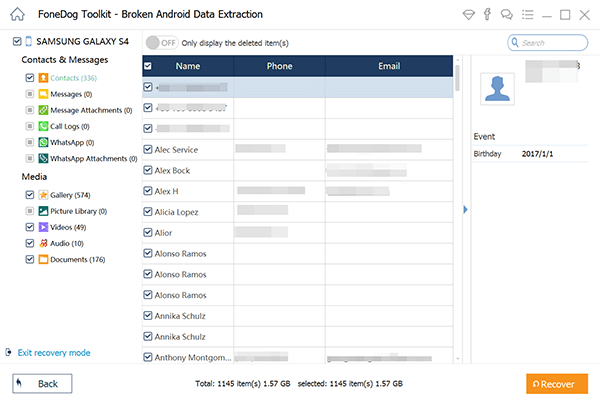
İnsanlar Ayrıca Okumak:
Samsung Kırık Ekran, Veriler Nasıl Kurtarılır
Bricked Samsung Cihazından Mesajlar Nasıl Alınır
Bir Windows bilgisayarınız varsa, Otomatik Kullan adlı bir özellikten de yararlanabilirsiniz. Bu, Windows'a özgüdür ve kullanıcıların dosyalara doğrudan bilgisayarınızdan erişmesine olanak tanır. Bu yöntemin çalışması için telefonunuzda USB hata ayıklamasını etkinleştirmiş olmanız gerekir. Etkinleştirmediyseniz ve etkinleştirmek için cihazınıza dokunamıyorsanız, bu çözüm sizin için çalışmayacaktır.
Not: Ayrıca etkinleştirmelisiniz Otomatik PC'nizde. sadece Kumanda panosu > Donanım ve Ses > Otomatik bunu yapmak için.
Yukarıda belirtilen gereksinimlerin yanı sıra, bu yöntemin başka bir dezavantajı vardır. Otomatik Kullan yalnızca birkaç veri türünü alabilir. Örneğin, onunla kişileri ve mesajları çıkaramazsınız.
Tüm gereksinimleri karşılarsanız ve Otomatik Kullan'ı kullanmayı seçerseniz, bunu nasıl kullanacağınız aşağıda açıklanmıştır.
Her iki yöntem de bozuk bir Android cihazından veri çıkarmada etkilidir. Ancak, FoneDog Kırık Android Veri Çıkarma'yı kullanmak çok daha kolaydır. USB hata ayıklamasını etkinleştirmenizi gerektirmez ve hem Mac hem de Windows bilgisayarlarda iyi çalışır. Daha geniş bir dosya yelpazesini de ayıklayabilirsiniz. Bunun yanı sıra, teknoloji konusunda bilgili olsanız da olmasanız da, kullanıcı dostu arayüzde gezinilebilir.
Verilerinizi aldıktan sonra artık kendinize yeni bir telefon veya tablet alabilirsiniz. Yeni cihazınıza iyi bakın ve yedekleme yapmayı unutmayın!
Hinterlassen Sie einen Kommentar
Yorumlamak
Bozuk Android Veri Ekstraksiyonu
Kırık Android telefonlarından verileri çıkart ve tuğla telefonlarını tamir et.
Ücretsiz denemePopüler makaleler
/
BİLGİLENDİRİCİLANGWEILIG
/
basitKOMPLİZİERT
Vielen Dank! Merhaba, Sie die Wahl:
Excellent
Değerlendirme: 4.7 / 5 (dayalı 68 yorumlar)